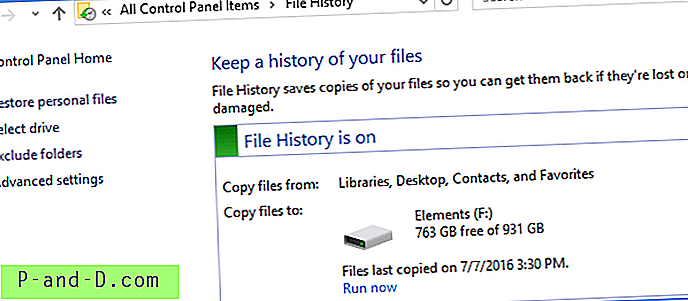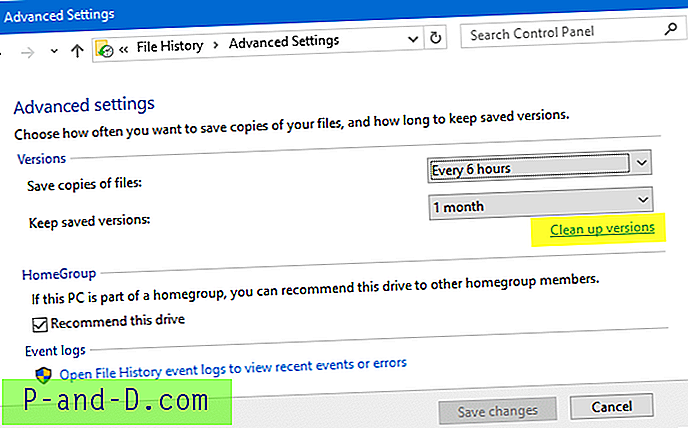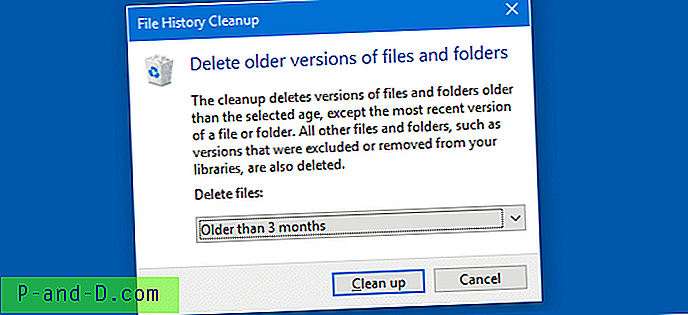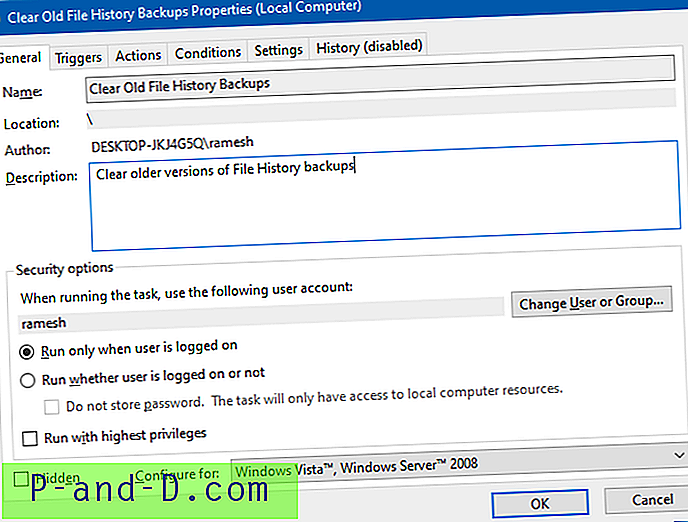Filhistorik viser sikkerhedskopier af tid til dine filer, så du kan vende tilbage til den nøjagtige kopi eller version af dine filer, når du har brug for dem. Selvom Filhistorik giver dig mulighed for at konfigurere, hvor længe sikkerhedskopierne er bevaret, ser det imidlertid ikke ud til at rydde de ældre versioner af filerne automatisk.
Filhistorik rydder ikke automatisk ældre versioner af filerne på trods af at du har valgt en mulighed i rullemenuen Gem gemte versioner: Det kan du se i følgende skærmbillede.

Jeg har konfigureret Filhistorik til at bevare de versioner, der er gemt inden for den sidste måned. Filhistorik-butikken viser dog, at meget ældre versioner af filer er intakte. Den automatiske oprydning fungerer ikke, og vi ved ikke, om det er efter design eller ej. Eller er det muligt, at de ældre versioner renses automatisk, når harddisken bliver fuld? Vi er ikke sikre. Windows ser ikke ud til at have en opgave, der udløser oprydning af de ældre File History-versioner.
Dette indlæg fortæller dig, hvordan du rydder op i ældre versioner af dine File History-sikkerhedskopier på to forskellige måder: ved hjælp af File History GUI eller kommandolinjen. Kommandolinjen kan også automatiseres ved hjælp af Task Scheduler.
Oprydning Ældre versioner af filhistorik-sikkerhedskopier
- Brug af filhistorikindstillinger GUI
- Brug af File History kommandolinjeværktøj fhmanagew.exe
- Kør filhistorikoprydning som en planlagt opgave
Sådan ryddes ældre sikkerhedskopier af filhistorik i Windows 10
Følg en af disse metoder for at rydde op i ældre versioner af File History-sikkerhedskopier på din Windows 10-computer.
Metode 1: Brug af filhistorikindstillinger
- Klik på Start, skriv Kontrolpanel, og klik på Kontrolpanel i søgeresultaterne.
- Sæt Kontrolpanel til ikonvisning, og klik på Filhistorik
- Klik på Avancerede indstillinger i ruden Opgaver.
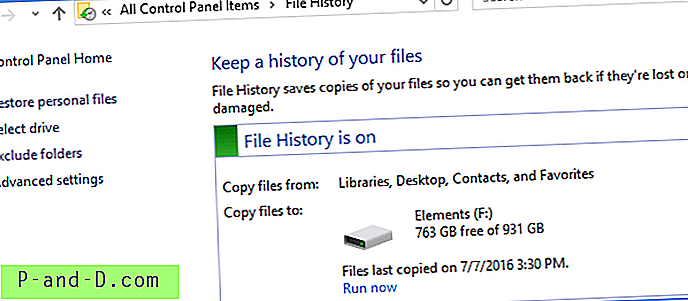
- På denne skærm kan du konfigurere hyppigheden af sikkerhedskopier, og hvor længe sikkerhedskopierne er gemt. Hvis du vil slette ældre versioner fra Filhistorik-sikkerhedskopien, skal du klikke på Ryd op versioner
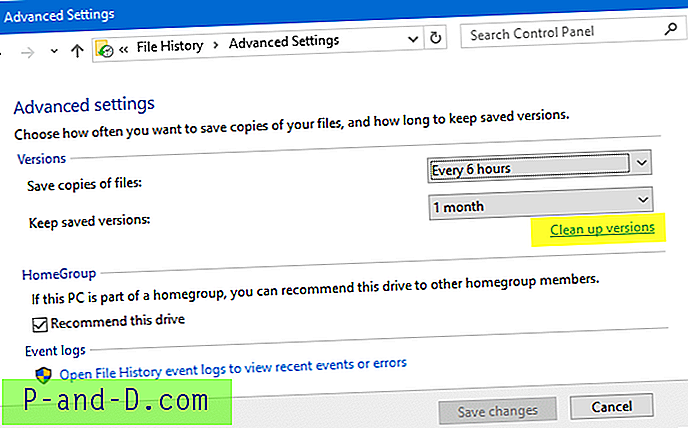
- Vælg en af følgende indstillinger i rullemenuen, og klik på Ryd op .
- Alle undtagen den nyeste
- Ældre end 1 måned
- Ældre end 3 måneder
- Ældre end 6 måneder
- Ældre end 9 måneder
- Ældre end 1 år (standard)
- Ældre end 2 år
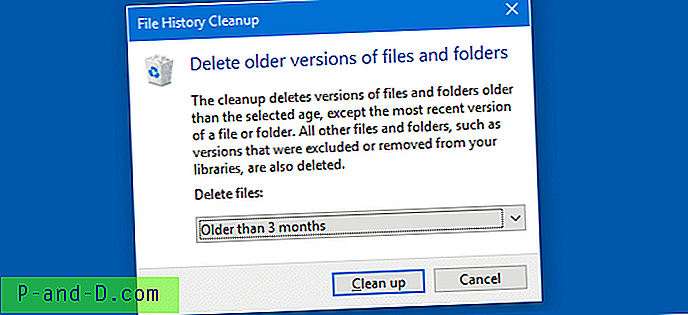
Metode 2: Brug af kommandoprompt
For at rydde ældre versioner af filhistorik-sikkerhedskopier findes der også et kommandolinjeværktøj ved navn fhmanagew.exe. FhManagew.exe sletter filversioner, der overskrider en specificeret alder fra den aktuelt tildelte filhistorikemålenhed.
For at slette alle filhistoriske sikkerhedskopieringsversioner, der er ældre end 45 dage, skal du åbne et vindue med kommandoprompt og skrive:
FhManagew.exe -cleanup 45
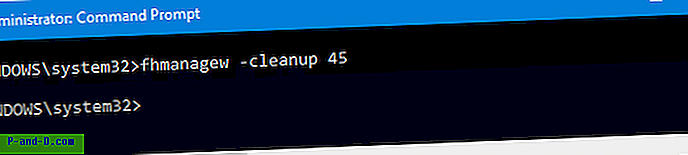
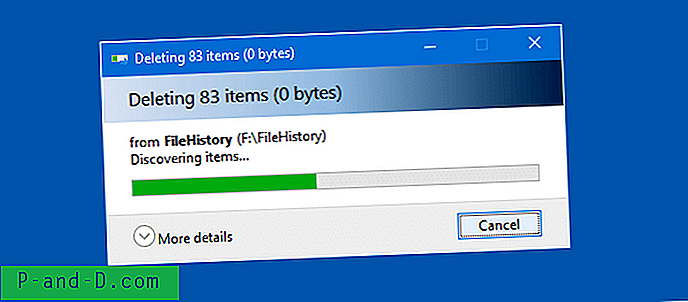
Bemærk: Hvis ingen filer svarer til de alderskriterier, du har angivet (filer, der er ældre end 45 dage), vises følgende meddelelse.
Vi fandt ingen versioner af dine filer, der var så gamleVælg en kortere periode, og prøv igen.
Kommandolinjeværktøjet understøtter parameteren-stille, der undertrykker outputmeddelelse (r) og dialogen vist ovenfor. For at gøre oprydningen stille, skal du bruge:
FhManagew.exe -cleanup 45-stille
Det er det! Sikkerhedskopier, der er ældre end 45 dage, fjernes. Den ældste sikkerhedskopi går tilbage til den 29. maj nu.
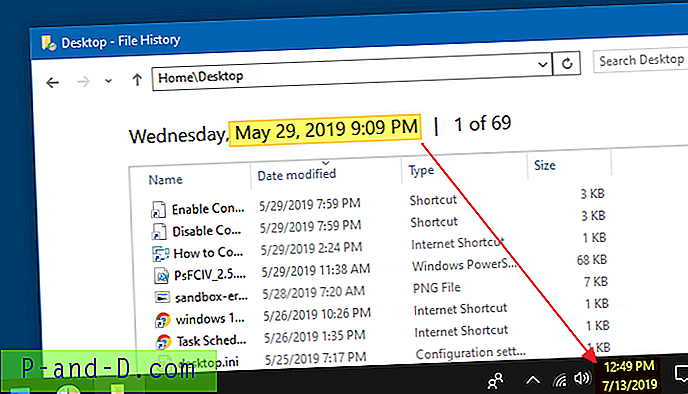
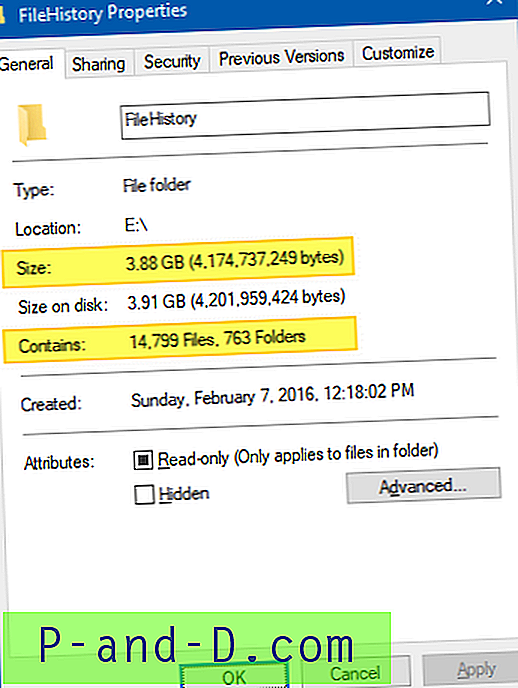
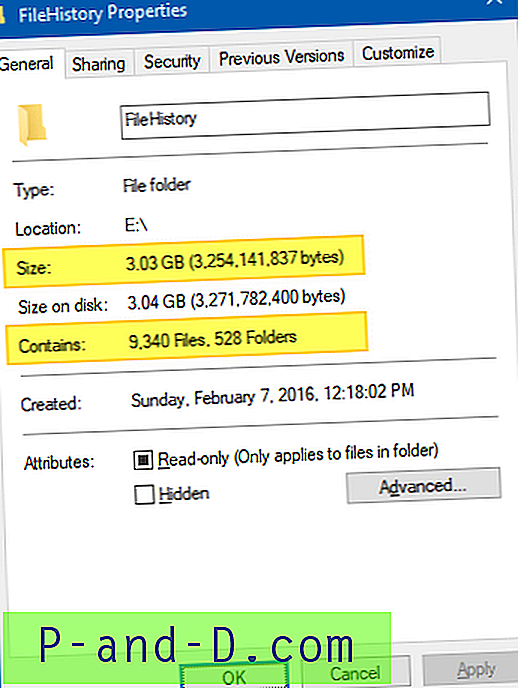
Yderligere tip
Ud over ovennævnte -cleanup switch understøtter FhManageW.exe følgende switches, som ikke er officielt dokumenteret.
Kør backup af filhistorik manuelt.
FhManageW -backupnow
Stop filhistorik-sikkerhedskopi, der kører i øjeblikket
FhManageW-stop
Åbn siden med indstillinger for filhistorik:
FhManageW -autoplay
Kontrollerer (fejlkontrol) det drev, der er tildelt som File History-backupdrev:
FhManageW -checktarget
Brug af FhManageW med opgaveplanlægning
Du kan automatisk rydde ældre versioner af File History-sikkerhedskopier ved hjælp af Task Scheduler.
- Åbn Opgaveplanlægning, og klik på Opret opgave
- Tildel et navn og beskrivelse til opgaven - f.eks. Ryd sikkerhedskopier af gammel filhistorik
- Vælg fanen Triggers, og klik på Ny.
- I Start opgaven: På en plan er standardvalget.
- Vælg den frekvens, du vil have, at opgaven skal køre: Ugentlig, Daglig eller Månedlig. Du kan vælge Ugentlig og vælge den eller de dag (er), du vil have, at opgaven skal køre. Flere valg er tilladt.
- Klik på OK, vælg fanen Handlinger, og klik på Ny.
- Skriv
c:\windows\system32\fhmanagew.exetekstboksen Program / Script - I Tilføj argumenter: skriv
-cleanup 45 -quiet
(Ovenstående kommandolinie rydder filhistorikversioner, der er ældre end 45 dage.) - Klik på Ok, og vælg fanen Indstillinger.
- Aktivér Kør-opgaven så hurtigt som muligt efter en planlagt start er gået glip af
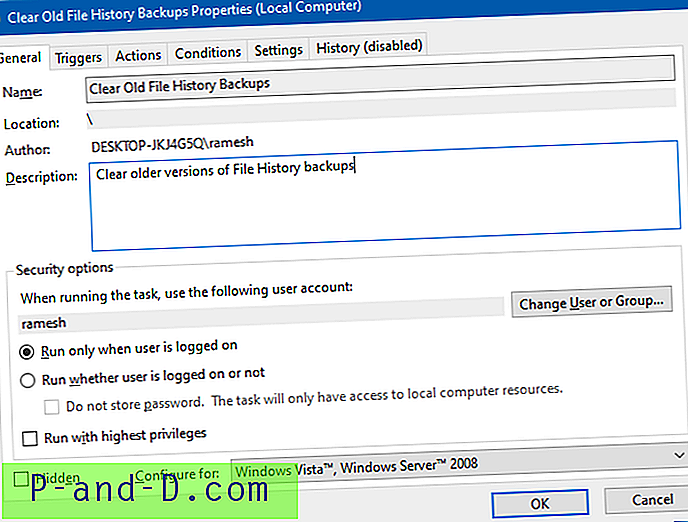
- Klik på OK.
Håber, at den planlagte opgavemetode tilslutter manglen på værktøjet Filhistorik og hjælper med at spare diskplads ved regelmæssigt at rense de ældre versioner af dine filer.